Mengedit video yang Anda ambil dengan ponsel atau kamera video mungkin terasa melelahkan pada awalnya. Sebagian besar perangkat lunak pengeditan video menawarkan banyak opsi, kontrol, dan panel, dan mungkin terasa kurva pembelajarannya terlalu curam. Untungnya, jika Anda ingin menambahkan musik latar ke klip video, prosesnya cukup sederhana, apa pun perangkat lunak pengeditan video yang Anda gunakan.
Dalam tutorial langkah demi langkah ini, Anda akan mempelajari prinsip dasar menambahkan musik latar ke video yang dapat digunakan di aplikasi pengeditan video apa pun. Hal ini disebabkan oleh fakta bahwa semua alat pengeditan video cenderung mengelola trek audio dan musik latar dengan cara yang sama.

Jenis Musik Latar Belakang Apa yang Anda Inginkan?
Sebelum memulai proyek pengeditan video, putuskan seperti apa sebenarnya suara klip video akhir yang Anda inginkan. Anda memiliki beberapa opsi yang dapat dipilih untuk menambahkan musik ke klip Anda.
Setiap skenario ini mengharuskan Anda memperhatikan kontrol volume di setiap trek proyek video Anda. Ini mencakup suara trek video dan setiap trek audio musik atau efek suara yang Anda tambahkan.
Di Mana Menemukan Musik Latar Belakang yang Bagus
Jika Anda berpikir untuk mendownload beberapa dari saluran musik di YouTube untuk digunakan dalam proyek Anda sendiri, pikirkan lagi. Sebagian besar musik di video YouTube dan situs lain dilindungi oleh hak cipta dan menggunakannya kembali dalam proyek Anda sendiri adalah tindakan ilegal.
Namun, Anda dapat menemukan perpustakaan sederhana berisi musik bebas royalti untuk video Anda, namun Anda harus berhati-hati agar artis mengizinkan musik tersebut digunakan pada video yang dimonetisasi (jika Anda berencana menghasilkan uang dari video Anda ).
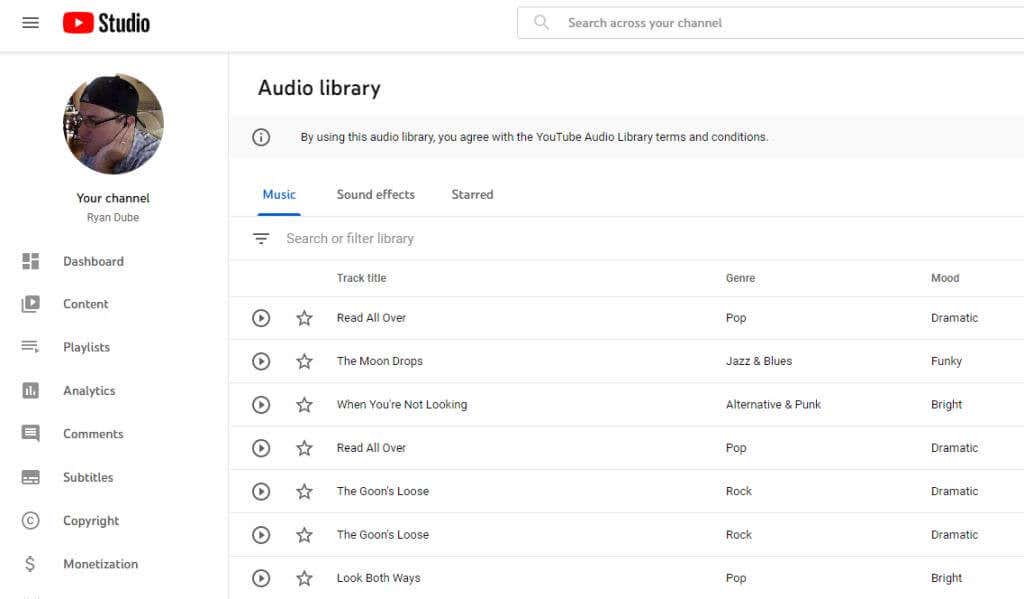
Berikut ini adalah beberapa situs musik latar gratis lainnya yang dapat Anda gunakan juga saat mengedit video dengan musik. Namun sekali lagi, ingatlah bahwa kemungkinan besar Anda tidak akan dapat memonetisasi video yang menggunakan trek musik tersebut. Jika Anda ingin melakukan monetisasi, situs web yang sama biasanya menawarkan paket berlangganan di mana Anda dapat melisensikan lagu di perpustakaan musik mereka untuk digunakan pada proyek profesional atau komersial..
Tentu saja, pilihan lainnya adalah membuat musik Anda sendiri, jika Anda cukup berbakat dalam bidang musik untuk melakukannya.
Sekarang setelah Anda mengetahui di mana mendapatkan musik latar untuk proyek video Anda, mari kita lihat berbagai opsi yang Anda miliki untuk menerapkan musik latar tersebut ke klip video Anda.
Cara Menambahkan Musik Latar Belakang ke Klip Video
Langkah-langkah berikut akan bekerja dengan hampir perangkat lunak pengeditan video apa pun yang memberi Anda banyak lagu untuk setiap sumber media yang Anda sertakan dalam proyek Anda. Ikuti langkah-langkah di bawah untuk jenis klip video yang ingin Anda produksi.
Musik Latar Belakang Melalui Klip Video Senyap
Tentu saja, sebelum Anda dapat mulai menambahkan efek latar belakang seperti musik pada klip video di proyek baru, Anda harus menambahkan klip video dari perpustakaan media Anda ke trek video.
1. Seret file video ke trek video.
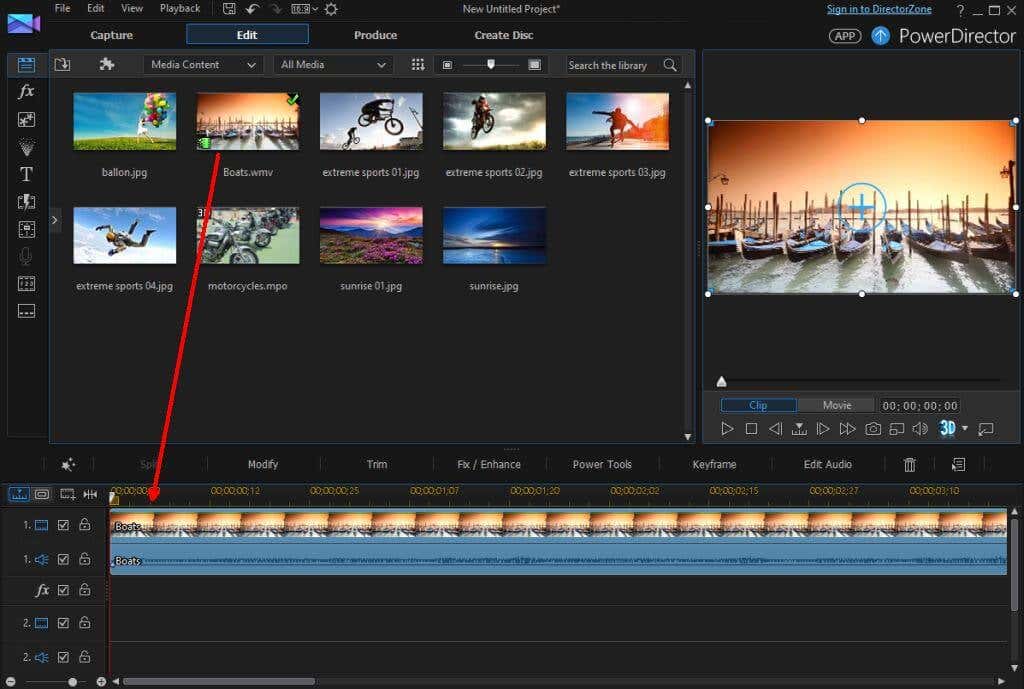
Sebelum Anda dapat menampilkan musik latar belakang di atas klip ini, Anda harus menghilangkan suara apa pun yang mengganggu dari video itu sendiri.
2. Opsi untuk editor video tertentu mungkin berbeda-beda, namun pada umumnya, Anda dapat mengeklik kanan klip video di trek video dan memilih Bungkam Klip.
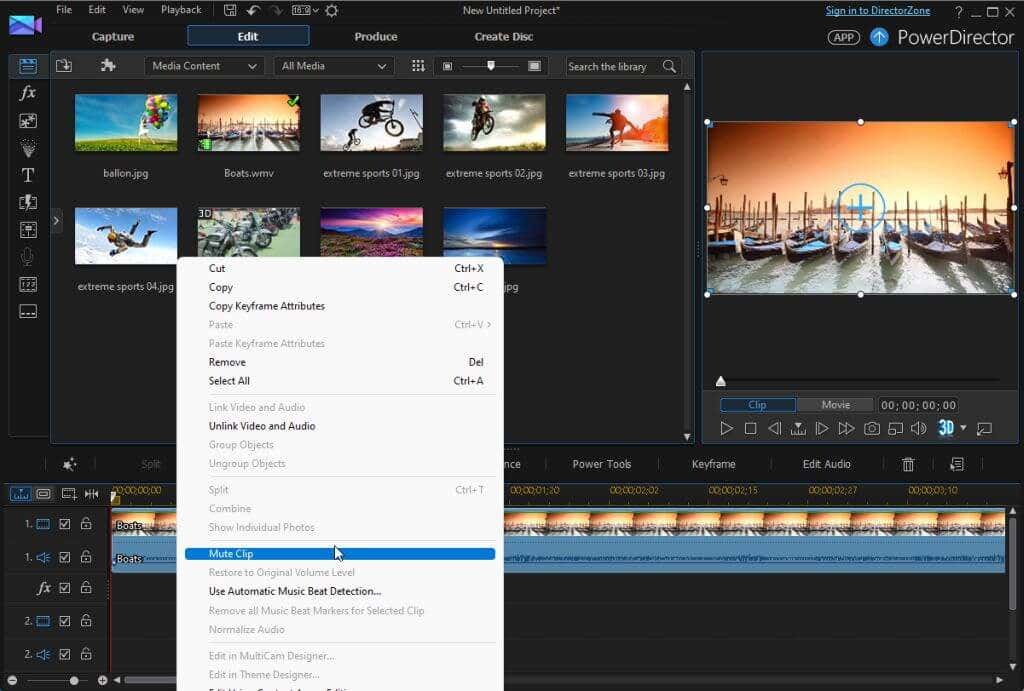
Sekarang, setelah video dibungkam, saatnya menambahkan latar belakang Anda.
3. Impor file musik yang ingin Anda sematkan ke dalam klip Anda ke perpustakaan video Anda (area pementasan untuk semua klip media Anda).
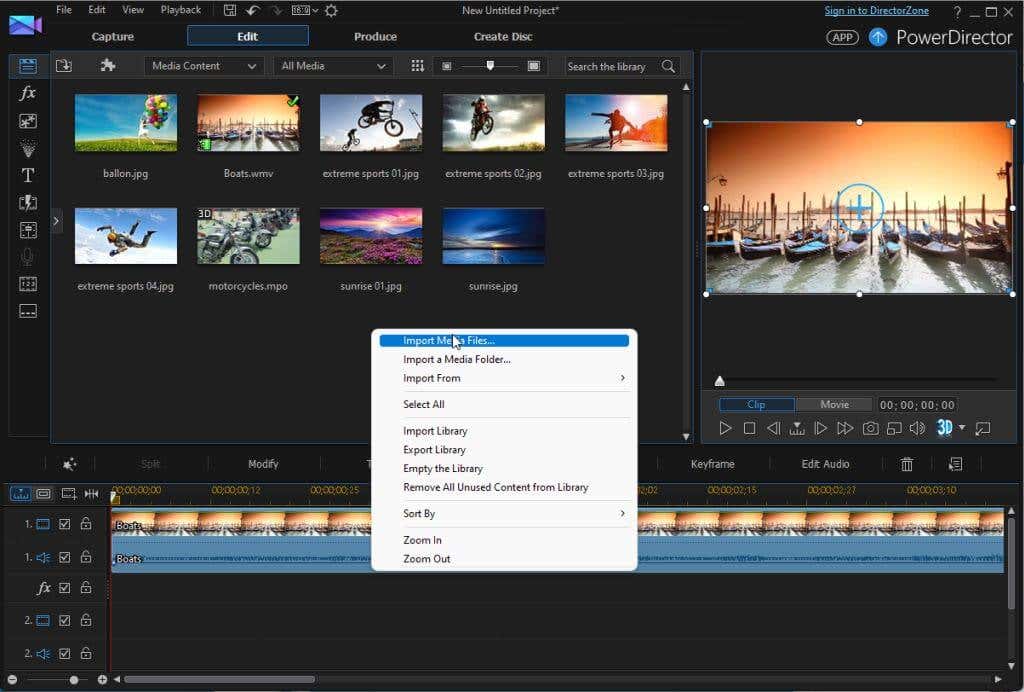
4. Setelah klip audio diunggah ke perpustakaan proyek, Anda dapat mengeklik, menahan, dan menyeret klip musik tersebut ke trek audio proyek Anda.
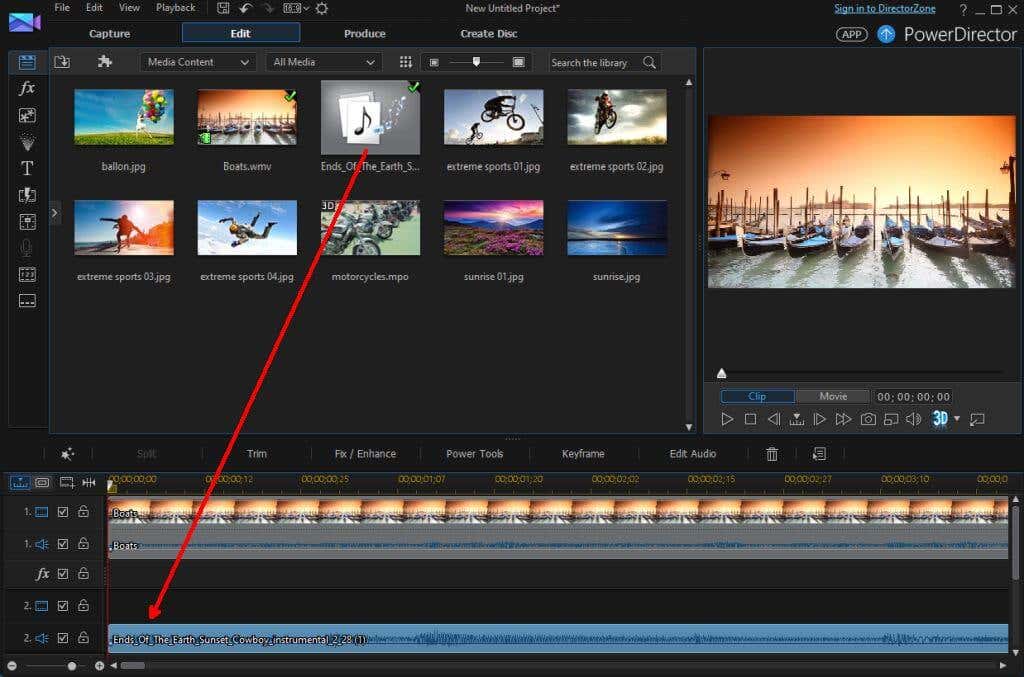
Ada beberapa hal yang perlu diingat saat Anda menempatkan klip audio ke trek audio di bawah trek video Anda.
Menyesuaikan Tempat Musik Dimulai, Fade-In, dan Fade-Out
Pada titik ini, musik akan dimulai dengan volume penuh di awal video Anda. Anda juga dapat menyesuaikan titik awal dan volume musik.
1. Cukup geser klip audio ke titik di bawah klip video tempat Anda ingin musiknya dimulai.
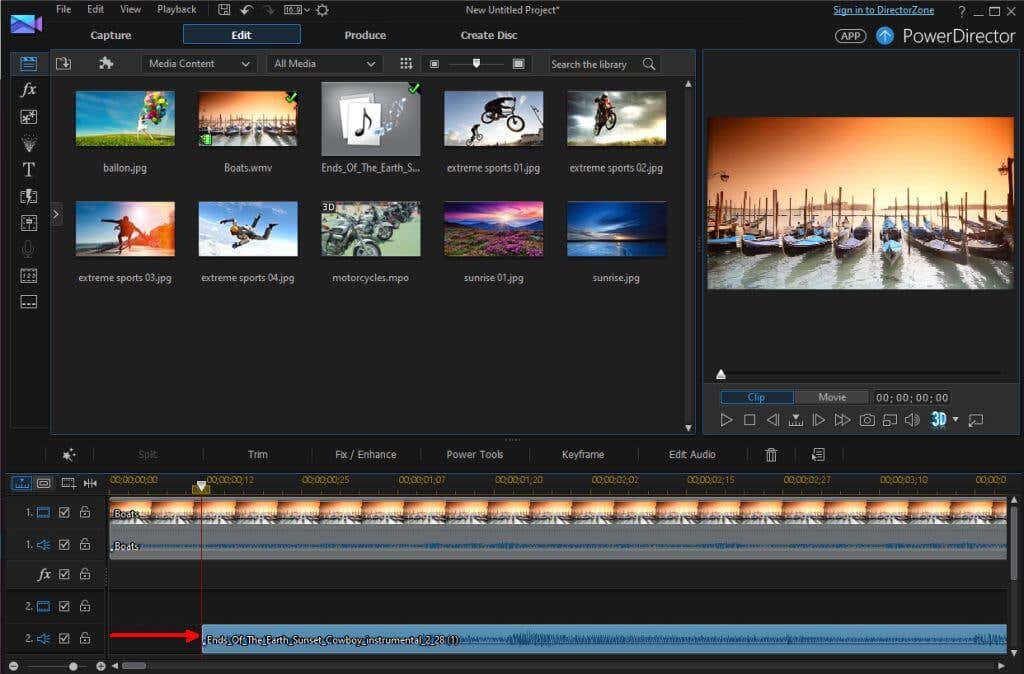
2. Jika Anda ingin memudarkan musik, Anda perlu menemukan fitur di perangkat lunak pengeditan video yang memungkinkan Anda menyesuaikan volume trek audio.
Sebagian besar perangkat lunak menyediakan opsi “fade-in” dan “fade-out” untuk trek audio. Untuk memulai trek audio, pilih opsi fade-in.
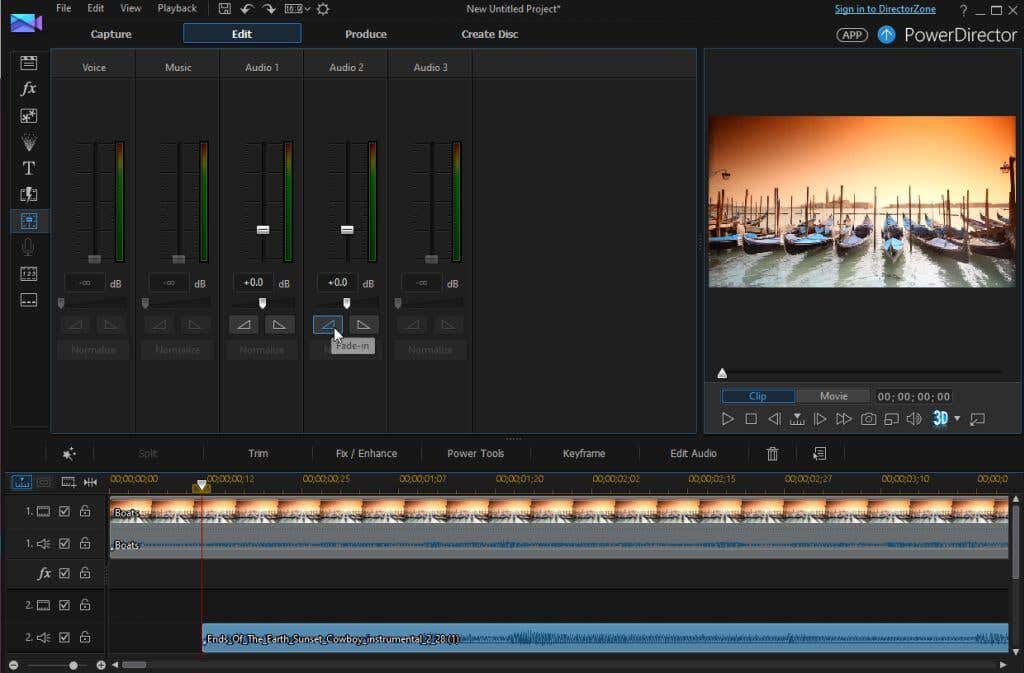
3. Gulir ke bagian klip video yang Anda inginkan untuk mengakhiri musik. Temukan fitur Split di perangkat lunak pengeditan video kami untuk membagi trek audio pada saat itu.
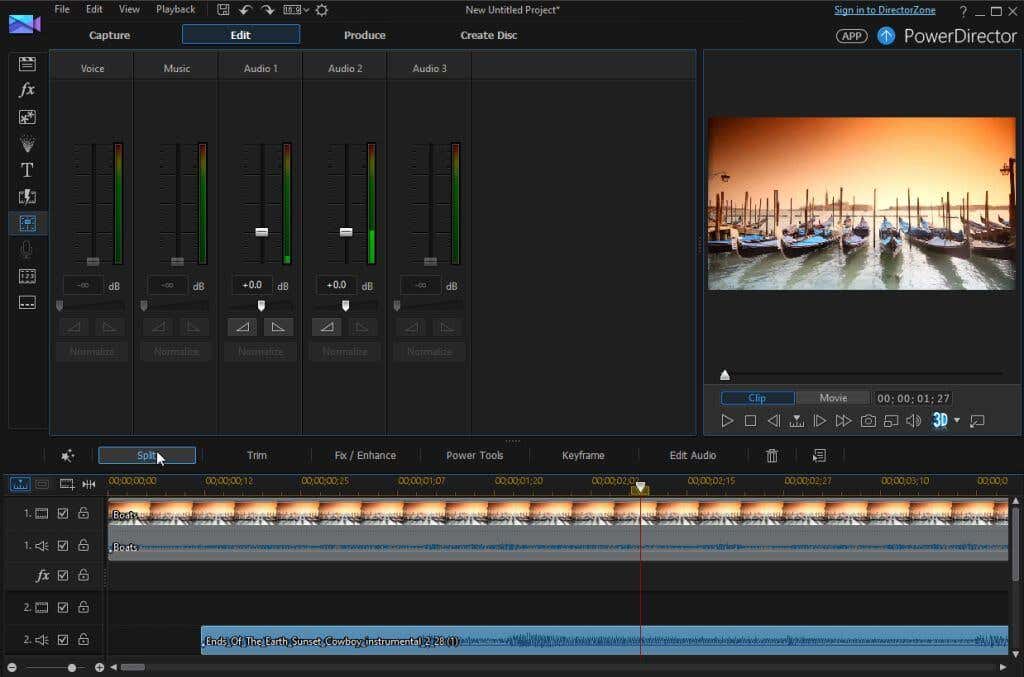
4. Terapkan fitur Fade-Out di akhir trek audio tempat Anda menerapkan pemisahan.
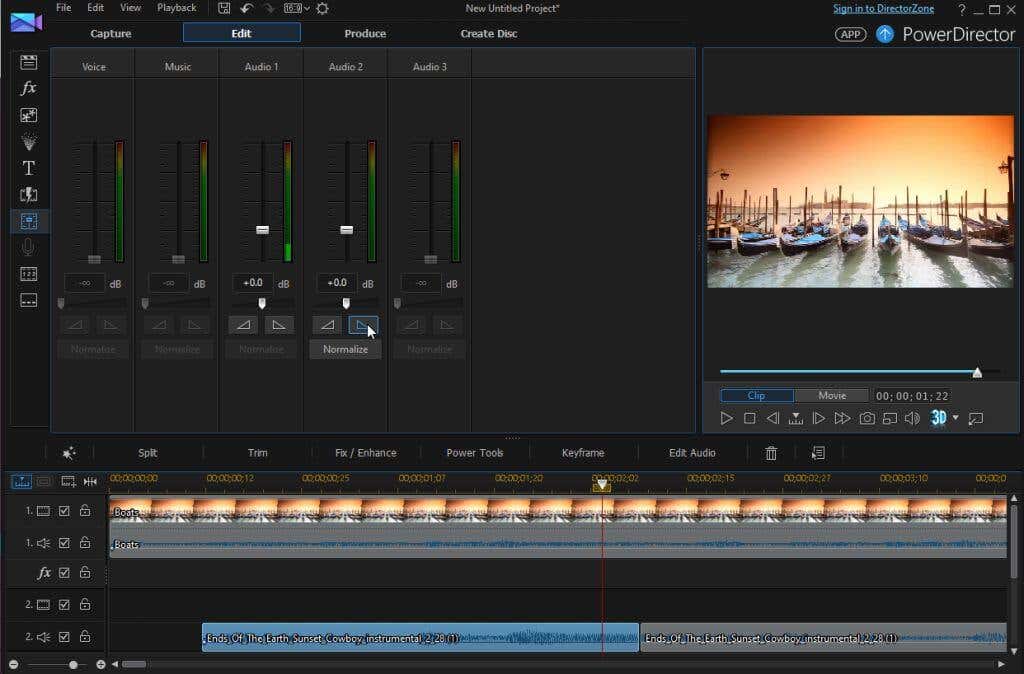
5. Klik kanan bagian akhir klip audio yang tidak Anda inginkan lagi, lalu hapus.
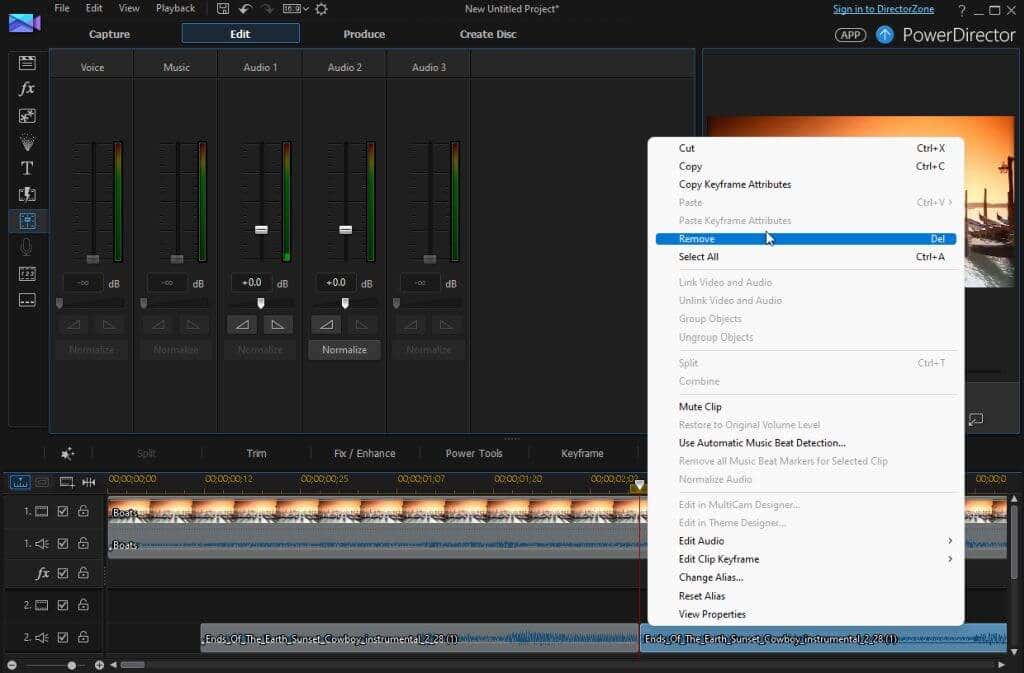
Sekarang Anda telah menyisipkan musik latar baru di atas klip video Anda, lengkap dengan fade-in di awal dan fade-out di akhir.
Gabungkan Musik Latar dengan Suara Latar
Jika Anda tidak ingin membisukan file video asli, namun menempatkan musik latar di atas suara dalam klip tersebut, Anda dapat melakukannya dengan menurunkan volume file audio asli.
Ikuti semua langkah pada bagian di atas, namun lewati langkah untuk membisukan file audio.
Ini akan menerapkan musik latar ke klip video Anda. Namun, pemirsa Anda masih akan mendengar suara dari audio aslinya, yang kedengarannya kurang tepat. Anda harus memutuskan apakah Anda ingin musik atau suara audio asli tampil menonjol.
Karena Anda menerapkan musik latar, sebaiknya pertahankan volume file video asli tetap tinggi namun kecilkan volume musik latar.
Pilih trek audio. Dengan menggunakan kontrol volume audio di perangkat lunak pengeditan video Anda, turunkan volume trek audio hingga sangat rendah.
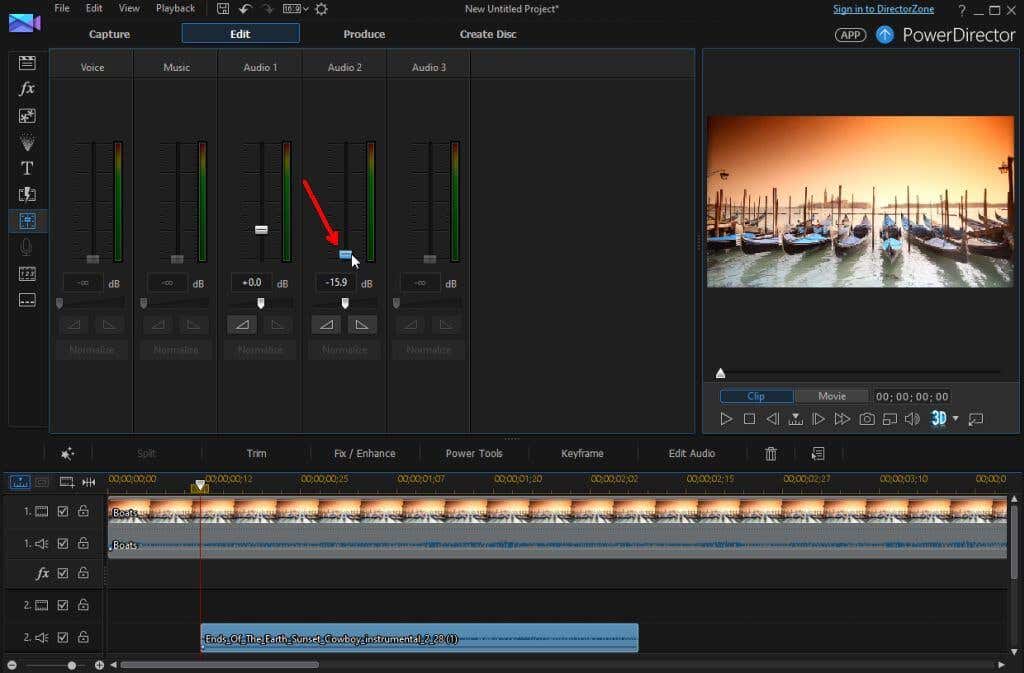
Sekarang, audio asli di trek video Anda akan lebih keras daripada musik latar yang Anda masukkan. Hal ini menciptakan efek indah di mana pemirsa dapat mendengar musik yang Anda sisipkan memberi aksen pada aksi dalam video itu sendiri, tanpa mengganggu keseluruhan video..
Gabungkan Musik Latar Belakang dengan Sulih Suara Anda Sendiri
Bagaimana jika Anda juga ingin menyertakan audio sulih suara di latar depan, dan mengirimkan suara audio asli dan musik latar ke latar belakang?
1. Pertama, gunakan kontrol audio trek untuk menurunkan volume trek audio dan trek musik latar ke serendah mungkin. Gunakan fitur pratinjau untuk menguji volume dan pastikan setiap lagu berada pada volume yang Anda inginkan.
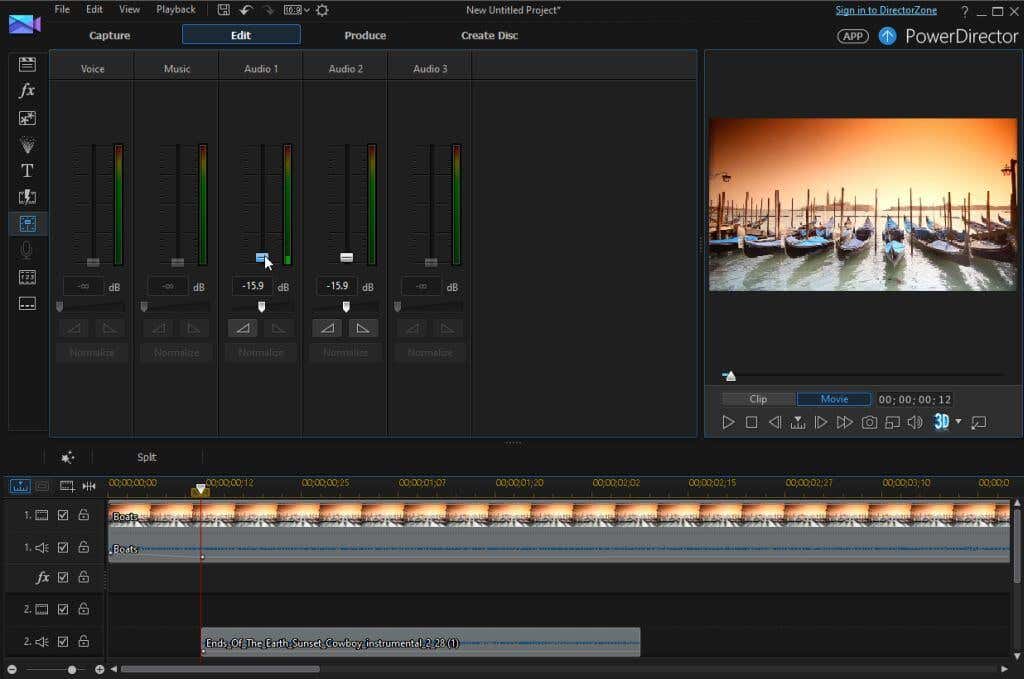
2. Impor rekaman sulih suara Anda ke perpustakaan pengeditan video. Lalu, pindahkan rekaman ini ke trek audio berikutnya yang tersedia.
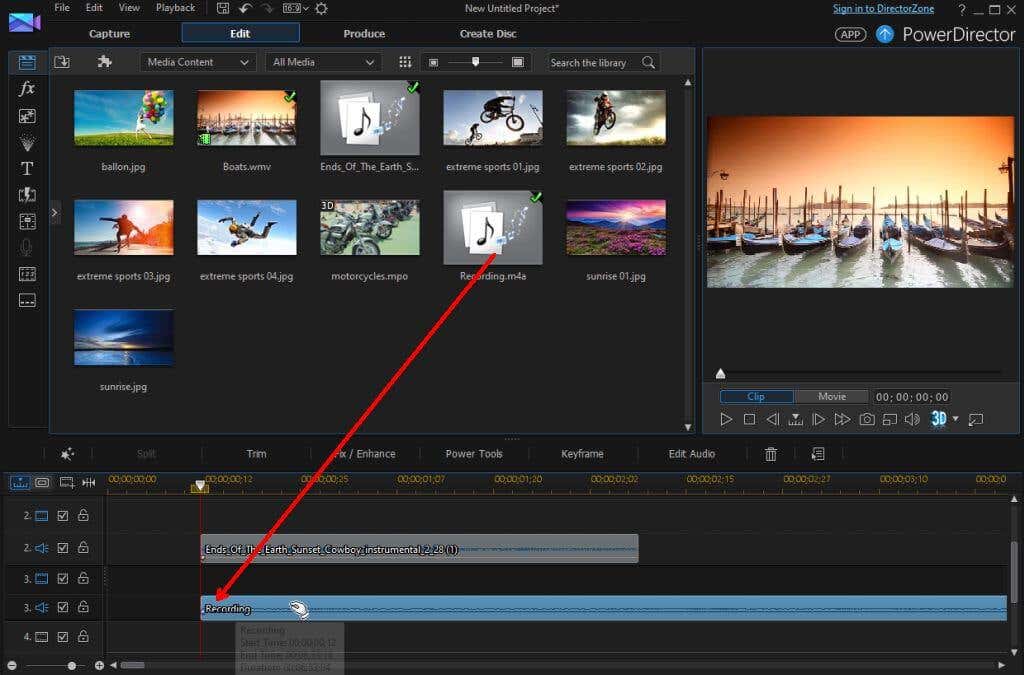
Agar ini berfungsi, perangkat lunak pengeditan video Anda harus mengizinkan setidaknya dua trek audio selain klip video asli (kebanyakan mengizinkannya).
Tempatkan rekaman suara di tempat yang Anda inginkan untuk memulai klip video, lalu sesuaikan volume menggunakan kontrol volume trek sesuai keinginan Anda.
Sekarang, dengan trek audio dan volume musik latar yang disetel di bawah rekaman sulih suara, sulih suara Anda akan menjadi pusat perhatian, sedangkan trek audio lainnya hanya memberi aksen pada sulih suara tersebut.
Menambahkan Musik Latar Itu Mudah
Selama Anda memperhatikan dengan cermat volume dan posisi awal setiap trek audio yang Anda tambahkan ke klip video, menambahkan musik latar yang bagus ke klip video Anda cukup mudah.
Bagikan pengalaman Anda dan tips apa pun yang mungkin Anda dapatkan dari proyek pengeditan video Anda, dan bantu pembaca lain menyempurnakan klip video mereka dengan musik latar.
.